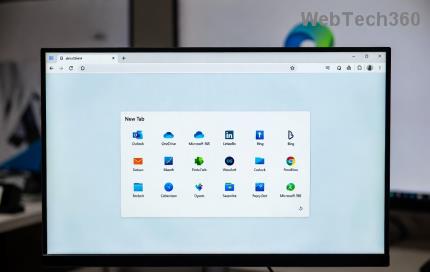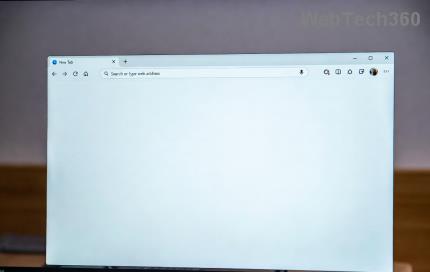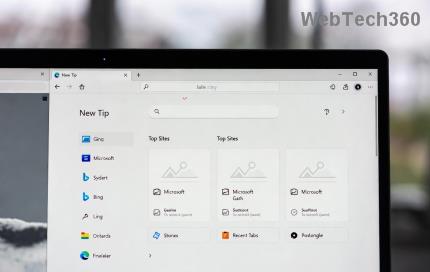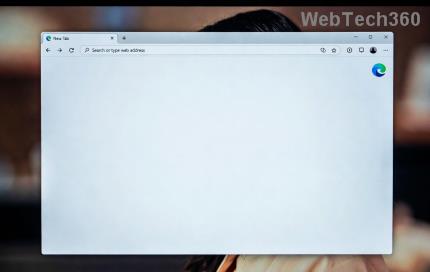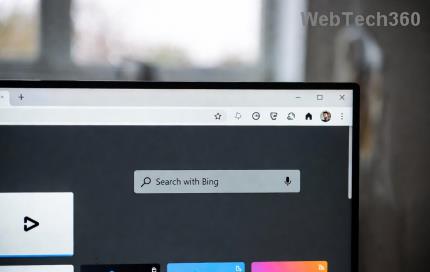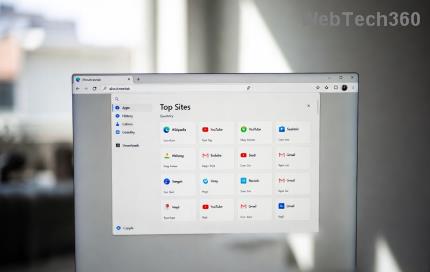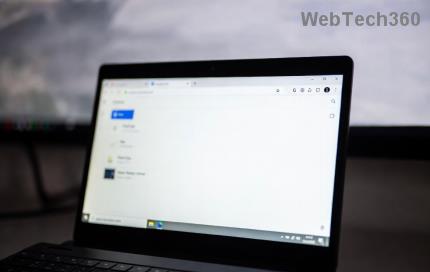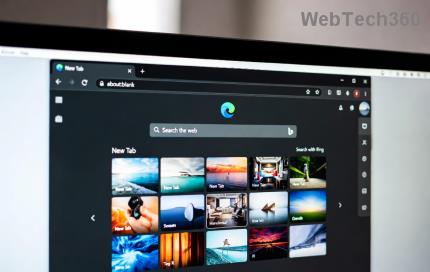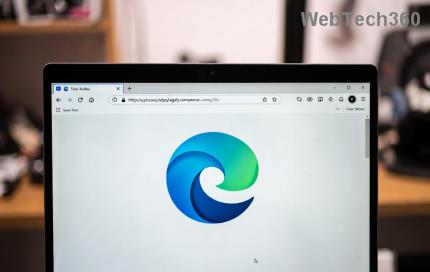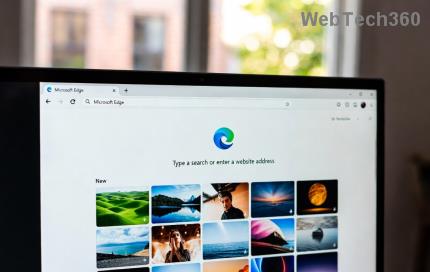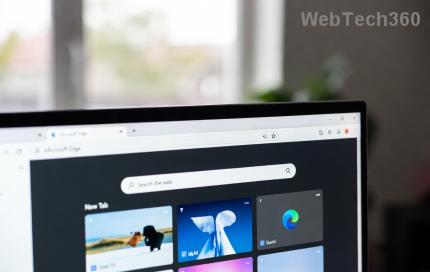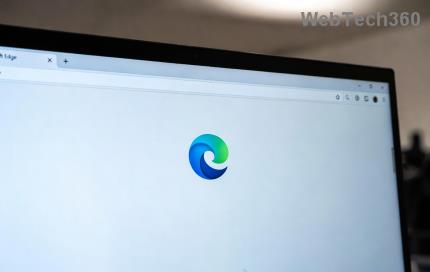Windows가 설치된 스마트폰에서 브라우저를 사용하여 앱 다운로드 및 설치

웹 브라우저를 사용하여 Windows 10 Mobile 및 Windows Phone용 앱을 설치하는 효율적인 방법을 알아보세요.
BitLocker는 모든 드라이브의 데이터를 보호하는 데 사용할 수 있는 Windows에 포함된 암호화 도구입니다. 기본적으로 BitLocker를 사용하려면 컴퓨터에 TPM 칩이 있어야 시스템 드라이브를 암호화할 수 있지만 없어도 계속 사용할 수 있습니다. 그러나 이를 위해서는 TPM 없이 BitLocker를 허용하도록 Windows를 명시적으로 설정해야 합니다. 이 문서에서는 TPM이 무엇인지, BitLocker에 TPM이 필요한 이유 및 이 요구 사항을 우회하는 방법에 대해 설명합니다. 따라서 TPM 없이 BitLocker를 사용하려면 다음을 읽어보세요.
내용물
참고: 이 가이드는 Windows 11 및 Windows 10에 적용됩니다. 그러나 BitLocker는 Windows Pro 이상 버전에만 있는 기능입니다. Windows의 Home 버전이 있는 경우 사용할 수 없습니다. Windows 버전을 식별하는 데 도움이 필요하면 이 튜토리얼을 읽으십시오: How to tell what Windows I have (11 가지 방법) .
BitLocker에 TPM이 필요한 이유 및 TPM이란?
BitLocker가 의도한 대로 작동하기 위해 TPM 칩이 필요한 이유와 이 요구 사항을 우회하는 방법을 이해하려면 먼저 BitLocker가 무엇인지 알아야 합니다 . 대답은 비교적 간단합니다. BitLocker는 전체 드라이브 (원하는 경우 파티션 또는 볼륨) 를 암호화할 수 있는 Windows 운영 체제의 암호화 기능 입니다. 기본적으로 AES라는 암호화 알고리즘 을 사용 하며 컴퓨터 마더보드에 TPM 칩이 있어야 합니다.
우리가 대답해야 하는 다음 질문은 "TPM이란 무엇입니까?" 입니다. . TPM(또는 Trusted Platform Module)은 안전하고 고유한 암호화 키를 생성할 수 있는 칩입니다. 이 키도 암호화되어 칩 자체에 저장됩니다. 또한 암호 키는 처음에 암호 키를 생성한 칩에서만 해독할 수 있습니다.

마더보드에 설치된 신뢰할 수 있는 플랫폼 모듈
그렇다면 BitLocker에 TPM이 필요한 이유는 무엇입니까? BitLocker를 사용하여 Windows에서 시스템 드라이브를 암호화하면 PC의 TPM 칩을 사용하여 암호화 키를 만들고 저장합니다. 그런 다음 PC는 해당 키를 사용하여 인증하고 암호화된 드라이브에 대한 액세스를 허용합니다. 키를 생성하는 데 사용된 원래 TPM 칩이 PC에 없으면 암호화된 드라이브에 액세스할 수 없습니다. 간단히 말해서 BitLocker와 TPM 칩으로 시스템 드라이브를 암호화하면 아무도 암호화된 드라이브를 가져갈 수 없으며 다른 컴퓨터에 저장하고 저장된 데이터에 액세스할 수 없습니다.
요즘 판매되는 대부분의 컴퓨터와 노트북에는 Windows 11이 있어야 하기 때문에 TPM 칩이 내장되어 있습니다. Windows PC나 노트북에 TPM 칩이 없더라도 전자 제품 매장에서 별도로 구입할 수 있습니다. 그러나 컴퓨터의 마더보드가 TPM 칩을 지원하지 않고 탑재할 수 없는 경우에도 마지막 수단이 있습니다. TPM 없이 BitLocker를 사용하는 것입니다. TPM과 함께 BitLocker를 사용하는 것보다 덜 안전하지만 의심할 여지 없이 저렴하고 암호화가 전혀 없는 것보다 낫습니다. 방법은 다음과 같습니다.
TPM 없이 BitLocker를 사용하려고 하면 어떻게 됩니까(힌트: BitLocker TPM 오류)
TPM 칩이 없는 PC의 시스템 드라이브에서 BitLocker 를 활성화하려고 하면 "이 장치는 신뢰할 수 있는 플랫폼 모듈을 사용할 수 없습니다." 라는 오류가 표시됩니다.

이 기기는 신뢰할 수 있는 플랫폼 모듈을 사용할 수 없습니다.
그러나 나중에 올바른 방향을 알려줍니다. "관리자는 OS 볼륨에 대한 '시작 시 추가 인증 필요' 정책에서 '호환되는 TPM 없이 BitLocker 허용' 옵션을 설정해야 합니다." 이것이 이 자습서의 다음 장에서 수행하는 방법입니다. 로컬 그룹 정책 편집기 를 사용하여 TPM 없이 BitLocker 사용을 허용하는 정책을 켭니다.
TPM 없이 BitLocker를 사용하는 방법
TPM 칩이 없어도 BitLocker를 사용하여 시스템 드라이브를 암호화할 수 있습니다. 그러나 이것이 작동하려면 로컬 그룹 정책 편집기 도구 를 사용하여 Windows 정책을 편집해야 합니다 . 그것을 여는 가장 빠른 방법 중 하나는 gpedit 을 검색 하고 "그룹 정책 편집" 결과 를 클릭하거나 탭하는 것입니다.

Windows 11에서 로컬 그룹 정책 편집기 검색
로컬 그룹 정책 편집기 에서 왼쪽 의 컴퓨터 구성 폴더를 열고 "관리 템플릿 > Windows 구성 요소 > BitLocker 드라이브 암호화 > 운영 체제 드라이브"로 이동합니다.

로컬 그룹 정책 편집기 탐색
그런 다음 오른쪽 패널에서 "시작 시 추가 인증 필요"라는 설정을 검색합니다. 이름을 두 번 클릭하거나 두 번 탭하여 엽니다.

로컬 그룹 정책 편집기에서 시작 시 추가 인증 필요 열기
정책 속성을 보여주는 새 창이 열립니다. 여기에서 정책의 상태를 사용 으로 설정하고 "호환되는 TPM 없이 BitLocker 허용" 이라는 설정을 켭니다 . 그런 다음 확인 을 눌러 변경 사항을 저장합니다.

호환되는 TPM 없이 BitLocker 허용 설정
로컬 그룹 정책 편집기를 닫고 시스템 드라이브 암호화를 위해 TPM 없이 BitLocker 를 사용할 수 있습니다 . 이제부터 "이 장치는 신뢰할 수 있는 플랫폼 모듈을 사용할 수 없습니다." 라는 BitLocker 오류가 더 이상 표시되지 않습니다 .
참고: 나중에 원래 상태로 되돌리려면 동일한 단계를 수행하고 "시작 시 추가 인증 필요" 를 구성되지 않음 으로 설정 하십시오.
호환되는 TPM 없이 BitLocker를 허용했습니까?
이 자습서에서 볼 수 있듯이 TPM 칩 없이도 시스템 드라이브를 암호화할 수 있도록 BitLocker와 Windows를 설정하는 것은 어렵지 않습니다. 우리가 설명한 단계를 따르면 전혀 문제가 없을 것입니다. 호환되는 TPM 없이 BitLocker를 허용하는 경험을 아래에 댓글로 남겨주세요.
웹 브라우저를 사용하여 Windows 10 Mobile 및 Windows Phone용 앱을 설치하는 효율적인 방법을 알아보세요.
Windows PC 또는 장치에 연결하는 모든 종류의 미디어 또는 장치에 대한 기본 자동 실행 동작을 변경하는 방법.
Mac에서 작업 그룹을 변경하시겠습니까? Mac이 Windows 또는 Linux를 사용하는 컴퓨터를 포함하여 다른 컴퓨터와 네트워크에서 잘 작동하도록 올바르게 설정하는 방법은 다음과 같습니다.
Android 스마트폰의 빠른 설정, Google 어시스턴트 또는 Google Play 스토어의 손전등 앱을 통해 손전등을 쉽게 켜는 방법을 알아보세요.
TP-Link Wi-Fi 6 라우터에서 IPv6 설정을 어떻게 찾나요? TP-Link 라우터에서 IPv6을 활성화하고 모든 관련 설정을 변경하는 방법. 전문가의 팁도 포함되어 있습니다.
Windows 10에서 Microsoft Edge 다운로드 위치를 변경하고 다운로드 저장 프롬프트를 활성화하는 방법에 대해 알아보세요.
Windows 10 및 Windows 11에서 게임 모드를 켜는 방법을 알아보세요. 최적의 게임 성능을 위한 팁입니다.
화면을 잠글 때 Huawei 스마트폰이 앱을 강제 종료하지 않도록 하는 방법. 바이러스 백신, 자녀 보호 기능, 음성 녹음기, 피트니스 추적기 또는 탐색 앱 비활성화를 중지하는 방법.
iPhone 또는 iPad에서 두 가지 방법으로 언어를 변경하는 방법을 알아보세요! 스페인어, 중국어, 독일어 또는 기타 언어로 전환합니다.
전체 화면 Google Chrome 및 기타 브라우저에 넣는 방법: Mozilla Firefox, Microsoft Edge 및 Opera. 전체 화면 모드를 종료하는 방법.
Windows는 암호를 얼마나 안전하게 저장합니까? 암호를 쉽게 읽는 방법과 보안을 강화하는 팁을 알아보세요.
고급 보안이 포함된 Windows 방화벽이란 무엇입니까? 고급 보안으로 Windows 방화벽을 여는 방법은 무엇입니까? 기존 규칙을 보고 비활성화하거나 제거하거나 속성을 변경하는 방법.
몇 번의 탭으로 iPhone 키보드를 다른 언어 또는 레이아웃으로 변경하는 방법을 알아보십시오! iPhone 키보드를 추가, 변경 및 전환합니다.
내가 가지고 있는 PowerPoint 버전은 무엇입니까? Microsoft PowerPoint의 최신 버전은 무엇입니까? 최신 버전의 PowerPoint로 업데이트하려면 어떻게 합니까?
CMD를 포함하여 Windows Defender 방화벽을 여는 데 사용할 수 있는 모든 방법, 바로 가기 및 명령.
Microsoft Edge 확장 프로그램 및 권한 관리 방법에 대한 전문가 가이드를 통해 브라우저의 잠재력을 최대한 활용해 보세요. 보안, 속도 및 제어를 위한 단계별 팁을 통해 지금 바로 최적화를 시작하세요!
북마크, 암호, 확장 프로그램과 같은 데이터를 손실하지 않고 Microsoft Edge를 다시 설치하는 방법을 정확히 알아보세요. Windows에서 새 브라우저 환경을 경험할 수 있도록 완벽하고 최신 가이드를 따라하세요. 안전하고 간편하며 데이터도 보호됩니다!
Microsoft Edge 키즈 모드를 활성화하고 사용하여 더욱 안전한 웹 브라우징을 하는 방법을 알아보세요. 최신 자녀 보호 기능과 가족 안전 도구를 활용하여 자녀를 온라인에서 보호하는 팁을 단계별로 안내합니다.
Microsoft Edge가 기본 브라우저로 설정될지 묻는 메시지를 없애는 간단하고 효과적인 방법을 알아보세요. Windows 10/11 사용자를 위한 단계별 가이드를 따라하면 성가신 메시지에 즉시 작별을 고할 수 있습니다. 최신 방법으로 업데이트되었습니다.
Microsoft Edge를 기본 PDF 뷰어로 설정하는 방법을 몇 분 만에 익히세요. 느린 앱에 작별을 고하고 Windows에서 초고속 읽기를 경험해 보세요. 간편한 설정을 위한 단계별 가이드와 팁을 제공합니다.
Microsoft Edge의 성가신 쇼핑 및 쿠폰 팝업에 지치셨나요? Microsoft Edge의 쇼핑 기능과 쿠폰 팝업을 단계별로 비활성화하는 방법을 알아보세요. 더 깔끔한 웹 브라우징 환경을 위한 빠르고 간편한 해결 방법입니다. 최신 Edge 버전에 맞춰 업데이트되었습니다.
Microsoft Edge의 새 탭 페이지를 사용자 지정하는 단계별 방법을 알아보세요. 바로 가기, 배경, 콘텐츠 등을 개인 설정하여 나만의 맞춤형 브라우징 환경을 만들어 보세요. 지금 바로 생산성을 향상시키세요!
Microsoft Edge 브라우저의 테마와 배경을 변경하는 간단한 방법을 알아보세요. 맞춤 테마, 배경 화면, 유용한 팁으로 나만의 브라우징 환경을 꾸며보세요.
Windows, Mac, Android 및 iOS에서 Microsoft Edge를 최신 2026 버전으로 업데이트하는 방법을 간단한 단계별 가이드를 통해 알아보세요. 속도, 보안 및 기능을 즉시 향상시키세요!
성가신 마이크로소프트 엣지 사이드바와 알림 때문에 불편함을 겪고 계신가요? 마이크로소프트 엣지 사이드바와 알림을 영구적으로 비활성화하는 간단한 단계별 방법을 알아보세요. 지금 바로 더욱 깔끔하고 빠른 웹 브라우징 환경을 경험해 보세요!
Microsoft Edge 게임 지원 기능 때문에 게임 플레이가 방해받으시나요? Windows 11에서 Microsoft Edge 게임 지원을 단계별로 비활성화하는 방법을 알아보세요. 게이머를 위한 간단하고 효과적인 방법입니다. 지금 바로 게임 성능을 향상시키세요!
느린 PC에서 Microsoft Edge가 버벅거려서 답답하신가요? Microsoft Edge 성능 향상 전문가 가이드를 통해 초고속 웹 브라우징을 경험해 보세요. 간단하고 효과적인 팁으로 즉각적인 결과를 얻을 수 있습니다!
Microsoft Edge 책갈피를 새 컴퓨터로 옮기는 확실한 방법을 알아보세요. Microsoft 계정 동기화, HTML 내보내기/가져오기, 클라우드 백업 등 다양한 방법을 활용할 수 있습니다. 빠르고 안전한 단계별 마이그레이션을 통해 완벽한 데이터 전송을 경험해 보세요.
이 단계별 가이드를 통해 Microsoft Edge의 검색 기록, 캐시 및 쿠키를 완전히 삭제하는 방법을 알아보세요. 최신 Edge 버전에서 검색 데이터를 빠르고 안전하게 삭제하여 최고의 개인 정보 보호를 누리세요.
Microsoft Edge의 세로 탭을 활용하여 집중력과 생산성을 극대화하는 방법을 알아보세요. 최신 Edge 업데이트에서 방해 없이 웹 서핑을 즐길 수 있도록 단계별 가이드, 전문가 팁, 그리고 맞춤 설정 비법을 알려드립니다.